Содержание
Инструкции
Инструкции к различным устройствам.
- Информация о материале
Автор: Айрат Афзалутдинов
- Родительская категория: Файлы
- Категория: Инструкции
Доступны:
Просмотров: 128
Инструкции
Инструкция (юзер мануал) на серверную платформу Supermicro X12SPO-NTF/-F.
Подробнее: Инструкция на серверную платформу Supermicro X12SPO-NTF/-F
No thoughts on “Инструкция на серверную платформу Supermicro X12SPO-NTF/-F”
- Информация о материале
Автор: Айрат Афзалутдинов
- Родительская категория: Файлы
- Категория: Инструкции
Доступны:
Просмотров: 649
No thoughts on “Краткие характеристики сервера HPE ProLiant DL160 Gen10”
Краткие характеристики сервера HPE ProLiant DL160 Gen10, на английском языке с картинками.
Подробнее: Краткие характеристики сервера HPE ProLiant DL160 Gen10
- Информация о материале
Автор: Айрат Афзалутдинов
- Родительская категория: Файлы
- Категория: Инструкции
Просмотров: 685
No thoughts on “Инструкция по удалённой работе с видеорегистраторами через ПО CMS”
Инструкция по удалённой работе с видеорегистраторами через ПО CMS Polyvision .
Подробнее: Инструкция по удалённой работе с видеорегистраторами через ПО CMS
- Информация о материале
Автор: Айрат Афзалутдинов
- Родительская категория: Файлы
- Категория: Инструкции
Просмотров: 2833
No thoughts on “Оптимальная среда для сервера HP ProLiant DL380p Gen8”
org/AggregateRating»>Рейтинг: 5 / 5
Оптимальная среда
Подробнее: Оптимальная среда для сервера HP ProLiant DL380p Gen8
- Информация о материале
Автор: Айрат Афзалутдинов
- Родительская категория: Файлы
- Категория: Инструкции
Просмотров: 2393
No thoughts on “Обратная связь по документации HP ProLiant DL380p Gen8”
org/AggregateRating»>Рейтинг: 5 / 5
Обратная связь по документации
Подробнее: Обратная связь по документации HP ProLiant DL380p Gen8
Варианты корзин жестких дисков сервера HP ProLiant DL380p Gen8
Инструкция для триммера Philips Multigroom series 3000 QG3340_16
Краткое руководство по эксплуатации обуви MBT
Инструкция к коммутатору HP ProCurve 1810G-24
Страница 1 из 28
Популярные теги
Выкройки Сумки
271Выкройки Кошельки
242Выкройки Чехлы
75Выкройки Рюкзаки
60Выкройки Одежда
54Выкройки Маски
50Выкройки Портфели
21Выкройки Игрушки
19Прочие выкройки
19Выкройки Ремешки и ремни
17
To Top
Поддержать
Описание купольной IP камеры Polyvision PDL-IP2-B3.
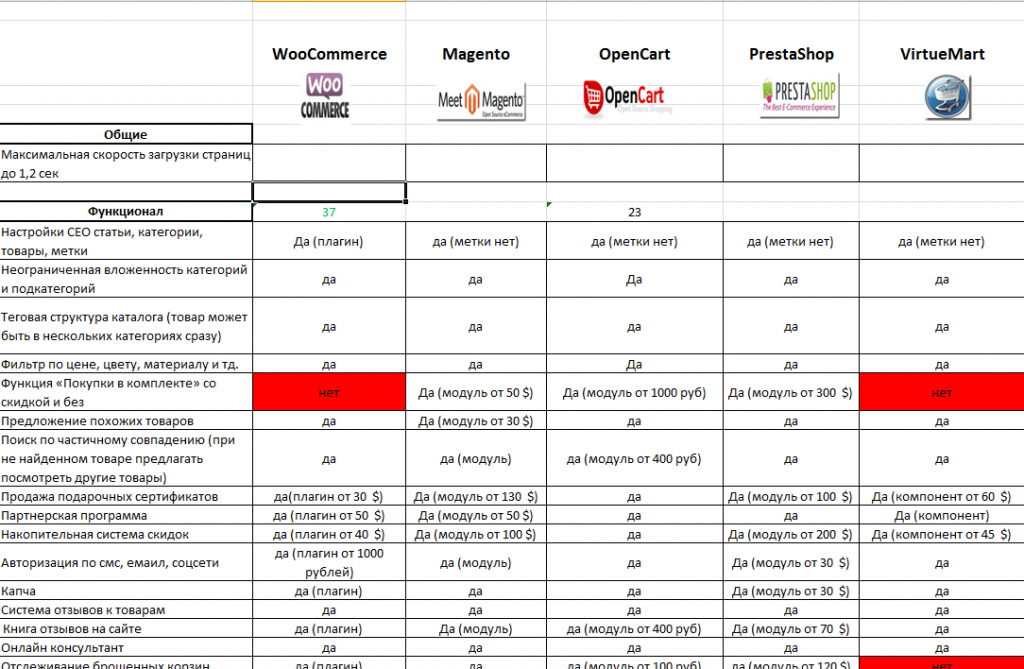 6 MPA v.5.5.2
6 MPA v.5.5.2
Купольная камера Polyvision PDL-IP2-B3.6 MPA v.5.5.2
- Технические характеристики:
- Матрица: 2 Мп, 1/2.8 » Sony
- Объектив: 3.6 мм
- Формат сжатия видео: H.264/H.265
- Формат сжатия аудио: G.711A , G.711U, AAC
- Основной поток видео: 1920 x 1080 , 25 к/с
- Второстепенный поток: 720х576 , 25 к/с
- Подключение микрофона: Встроенный
- Дальность ИК подсветки: 20 М
- Дополнительные функции: Зеркалирование, Маскирование, Антимерцание, Зеркалирование.
- Подключение к сети: RJ-45, Ethernet 100 Мб
- Протоколы: ONVIF, TCP/IP, HTTP, DHCP, FTP, DDNS, NTP, RTSP, SMTP, ARSP, UPNP, RTMP, VOIP
- Удалённый доступ: Web. Windows, MacOS, Android, iOS;
- Питание: DC 12В±10% или POE
- Потребляемый ток: 500 мА
- Материал корпуса: Алюминий
- Класс защиты: IP-66
- Температура эксплуатации: -40.
 ..+60°С
..+60°С
Обзор IP камеры PDL-IP2-B3.6 MPA v.5.5.2:
Данная модель относится к профессиональной линейке камер видеонаблюдения. Производитель оснастил данную камеру матрицей Sony, изображение четкое, цвета естественные, без отклонений в большую или меньшую сторону. К особенностям данной камеры можно отнести наличие полноценного Web интерфейса с полным управлением настройками камеры. (Прошу заметить, что непрофессиональные камеры Polyvision не имеют данного функционала и могут быть настроены только через приложение CMS).
Вторая изюминка, которой оснащена данная камера — это наличие USB разъема, что позволяет подключать USB-FLASH накопитель, на который и будет происходить запись видео. Данная функция позволяет использовать эту камеру без видеорегистратора. Вы подключаетесь удаленно к самой камере и просматриваете архив видео. Если в вашей системе видеонаблюдения используется более одной камеры, то есть смысл просмотр и настройку производить через специальное программное обеспечение DANACMS. (Доступно для загрузки с официального сайта Polyvision).
(Доступно для загрузки с официального сайта Polyvision).
Комплектация:
- Коробка белого цвета (тестовый образец был без брендированной коробки, которая используется у прочих моделей фирмы Polyvision)
- CD-Диск с программным обеспечением
- Инструкция
- 4 самореза для крепления камеры
- Шестигранник для ослабления винта фиксатора, который удерживает камеру от вращения при выставлении ракурса камеры
Функционал камеры:
Камера оснащена встроенным микрофоном. На фото указано место расположения.
Акустическая дальность порядка 5 метров. Формат сжатия аудио можно выбирать из следующих вариантов: G.711A, G.711U, AAC.
Камера записывает с разрешением 1920 x 1080 p (2 Мп), 25 кадров секунду. Изображение четкое, цветопередача максимально приближена к естественной. Угол обзора камеры порядка 87-90 градусов. Данная модель камеры прекрасно подойдет для установки в помещении, даже с невысоким потолком.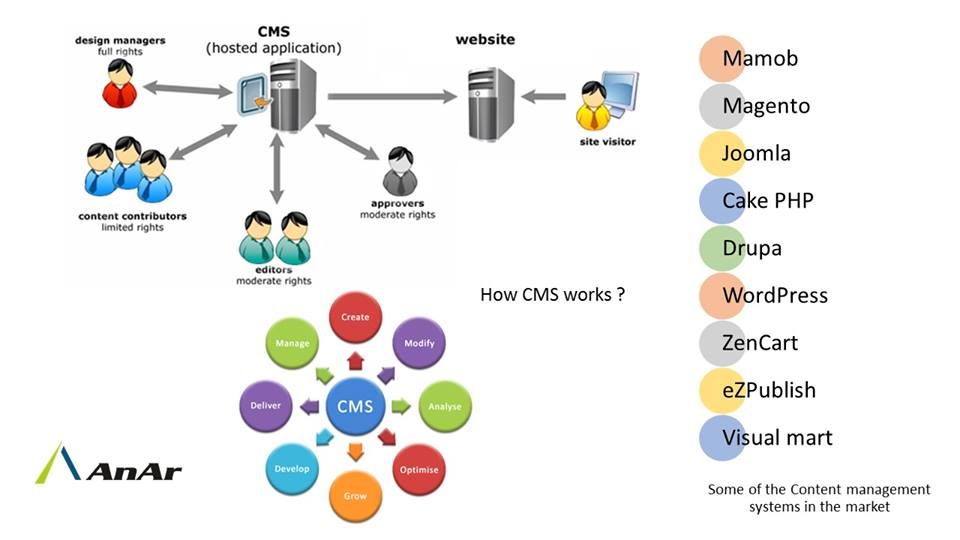 Ниже можно увидеть скриншот с камеры в дневное время и ночное. Дистанция до стены с таблицей — 8 метров. Государственный номер автомобиля выполнен в натуральную величину, как и табличка с домовым адресом.
Ниже можно увидеть скриншот с камеры в дневное время и ночное. Дистанция до стены с таблицей — 8 метров. Государственный номер автомобиля выполнен в натуральную величину, как и табличка с домовым адресом.
Видео с теста камеры Polyvision PDL-IP2-B3.6 MPA v.5.5.2
Камера обладает системой извещения в следующих случаях:
- Детекция движения – срабатывает датчик в случае обнаружения в поле зрения камеры любого движения.
- Включение камеры – если камера была отключена, к примеру, на объекте отсутствовало электричество, а потом была подача питания, то после включения камеры сработает датчик.
- Детектор саботажа – камере был перекрыт обзор, в этом случае тоже сработает датчик.
По любому из данных событий можно настроить оповещение на электронную почту.
Особо хочу отметить функцию «Детекция движения», на мой взгляд — особо полезная функция, так как позволяет производить запись именно по событию, а не в режиме нон-стоп. Данную функцию можно использовать в качестве индикатора событий, чтобы в случае инцидента вам было легче определить время, в которое камера заметила подозрительное движение.
Помимо режима записи видео со звуком в камере присутствует возможность сохранения изображений. Достаточно в меню настройки камеры поставить соответствующую галочку и каждую секунду, в отдельную папку, будут сохраняться фотографии с камеры. У данной функции есть несколько режимов:
А) Сохранять изображения «круглосуточно»
Б) Сохранять скриншоты «по расписанию».
Изображения имеют разрешение 1920 x 1080 p. Думаю, данная опция будет полезна при ограниченном месте хранения записи. Можно комбинировать режимы. Например, запись видео со звуком вести по детекции, при этом, каждую секунду будут сохраняться изображения.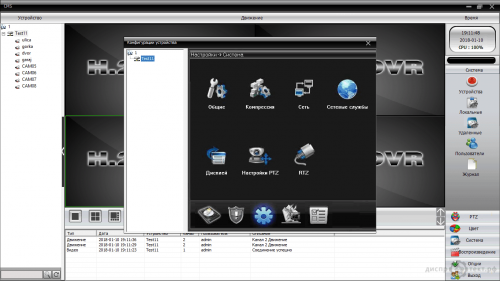
Камера имеет следующие выходы:
- DC — разъем с питанием под стандартный джек
- разъем RJ45 c POE
- USB 2.0 – разъем, в него включается USB флешка
При тестировании использовалась флешка 64 Gb с файловой системой FAT32. Проблем с записью видео и фото не наблюдалось. Обратите внимание, что флешка должна быть высокоскоростной, так как запись видео идет с достаточно высокой скоростью.
Купить камеру Polyvision PDL-IP2-B3.6 MPA v.5.5.2
POLYVISION IMPULSE LTX РУКОВОДСТВО ПОЛЬЗОВАТЕЛЯ Скачать Pdf
Содержание
3
страница
из
60Содержание
Оглавление
Исправление проблем
Закладки
Реклама
СОДЕРЖАНИЕ
СОДЕРЖАНИЕ
Добро пожаловать в Impulse ™ LTX Multimedia Whate
Impulse Withport
Impulse Withport
.
 Три уровня работы
Три уровня работыЧто включено в вашу импульсную белую доску
Обзор системы импульсной доски
. -In Software
О маркерах и ластиках
Получение справки по панели управления
Импульсная операция до доски
Три способа управления платой
Захватывающие изображения
Захватывающие изображения на принтере
Изображения с капппингом.
Захват изображений в любой комбинации
Очистка временной памяти платы
Проецирование архивных изображений на плату Impulse Board
Настройка проектора
Обзор архивных изображений
с использованием импульсной системы с вашим ноутбуком
System System
.
 Ваш ноутбук из Impulse Board
Ваш ноутбук из Impulse Board
Выбор режима проецирования
Отдельный режим
Объединенный режим
Объединенные и отдельные функции режима. Impulse Web Server
Использование раздела изображений
Работа с изображениями на веб-сайте
Просмотр защищенных паролем изображений на веб-сайте
Удаление изображений с веб -сервера
Использование Admin Section
Административный подраздел сетевой сеть
Дата администратора/подраздел
.
 Подраздел Admin Images
Подраздел Admin ImagesПодраздел Admin Update
Подраздел Admin Install
Использование информационного раздела
Техническое обслуживание импульсной системы
Очистка платы
Ежедневный уход и обслуживание
ПАМЕРСИТЕЛЬНЫЙ ПЕРСОН
Обслуживание принтера
Получение запасных частей
Поиск и устранение неисправностей
Laser Safety
Сообщения о светодиоде и состоянии
Индикаторы состояния светодиодов
.

Гарантия
Мультимедийная система белых досок Impulse™ LTX
Руководство пользователя
Номер по каталогу 370-0148-04
©2005 PolyVision Corporation
Все права защищены
Содержание
Предыдущая страница
Следующая страница
Содержание
Связанные руководства для PolyVision Impulse LTX
- Интерактивная доска PolyVision серии TS Руководство пользователя
(70 страниц)
- Интерактивная доска PolyVision Walk-and-Talk Руководство по установке и эксплуатации
(40 страниц)
- Интерактивная доска PolyVision Walk-and-Talk Руководство пользователя
(81 страница)
- Интерактивная доска PolyVision eno Руководство по установке и эксплуатации
(23 страницы)
- Интерактивная доска PolyVision CopyCam Руководство по установке и эксплуатации
(78 страниц)
- Интерактивная доска PolyVision Walk-and-Talk Руководство пользователя
Walk-and-talk (48 страниц)
- Интерактивная доска PolyVision 370-0255-03 Руководство пользователя
(102 страницы)
- Интерактивная доска PolyVision Walk-and-Talk Руководство пользователя
Walk-and-talk (42 страницы)
Краткое содержание PolyVision Impulse LTX
Polyvision PJ920-UST Руководство пользователя
Проектор PJ 20 UST9
Руководство пользователя
Авторское право
Данная публикация, включая все фотографии, иллюстрации и программное обеспечение, защищена международными законами об авторском праве, все права защищены.
 Ни данное руководство, ни любые материалы, содержащиеся в нем, не могут быть
Ни данное руководство, ни любые материалы, содержащиеся в нем, не могут быть
воспроизведены без письменного согласия автора.© Copyright 2011
Отказ от ответственности
Информация в этом документе может быть изменена без предварительного уведомления. Изготовитель не делает никаких заявлений или гарантий в отношении содержания настоящего документа и, в частности, отказывается от каких-либо подразумеваемых
гарантии товарной пригодности или пригодности для какой-либо конкретной цели. Производитель оставляет за собой право
пересматривать эту публикацию и время от времени вносить изменения в ее содержание без обязательств
изготовителю уведомлять любое лицо о таких пересмотрах или изменениях.Признание товарного знака
Kensington является зарегистрированным в США товарным знаком ACCO Brand Corporation с выданными регистрациями и ожидающими рассмотрения заявками в других странах по всему миру.
Все другие названия продуктов, используемые в данном руководстве, являются собственностью их соответствующих владельцев и подтверждены.

Номер детали — 3534166000 revA
— i —
Проектор DLP — Руководство пользователя
Важная информация по технике безопасности
Важно:
Настоятельно рекомендуется внимательно прочитать этот раздел перед использованием проектора. Эти
Инструкции по технике безопасности и использованию обеспечат вам долгие годы безопасного использования проектора.
Сохраните это руководство для дальнейшего использования.Используемые символы
Предупреждающие символы используются на устройстве и в данном руководстве для предупреждения об опасных ситуациях.
В данном руководстве используются следующие стили, чтобы предупредить вас о важной информации.
Примечание:
Предоставляет дополнительную информацию по рассматриваемой теме.
Важно:
Предоставляет дополнительную информацию, которую нельзя упускать из виду.
Осторожно:
Предупреждает о ситуациях, которые могут повредить устройство.
Предупреждение:
Предупреждает о ситуациях, которые могут повредить устройство, создать опасную среду или привести к травме.

В данном руководстве составные части и элементы экранных меню выделены жирным шрифтом, как в данном
пример:
«Нажмите кнопку «Меню» на пульте дистанционного управления, чтобы открыть главное меню».Общая информация по технике безопасности
Не открывайте корпус устройства. Помимо проекционной лампы, в устройстве
нет деталей, обслуживаемых пользователем. Для обслуживания обращайтесь к квалифицированному обслуживающему персоналу.
Соблюдайте все предупреждения и предостережения, содержащиеся в данном руководстве и на корпусе устройства.
Проекционная лампа очень яркая по своей конструкции. Во избежание повреждения глаз не смотрите в линзу
, когда лампа включена.
Не ставьте устройство на неустойчивую поверхность, тележку или подставку.
Не используйте систему рядом с водой, под прямыми солнечными лучами или рядом с нагревательными приборами.
Не кладите на устройство тяжелые предметы, такие как книги или сумки.

— ii —
Уведомление об установке проектора
Поместите проектор в горизонтальное положение
Угол наклона проектора не должен превышать 15 градусов, проектор не должен устанавливаться в
любым другим способом, кроме настольного и потолочного крепления, в противном случае срок службы лампы может резко сократиться. Обеспечьте свободное пространство не менее 50 см вокруг выпускного отверстия.
Предисловие
Убедитесь, что впускные вентиляционные отверстия не рециркулируют горячий воздух из выпускного вентиляционного отверстия.
При эксплуатации проектора в закрытом помещении убедитесь, что температура
окружающего воздуха внутри корпуса не превышает 5–40°C во время работы проектора, а воздухозаборник и
выпускные отверстия не забиты. Все корпуса должны пройти сертифицированную тепловую оценку, чтобы гарантировать, что проектор не
рециркуляция отработанного воздуха, так как это может привести к отключению устройства, даже если температура корпуса
с приемлемым диапазоном 5 – 40°C.
– iii –
Проектор DLP – Руководство пользователя
Электробезопасность
Используйте только шнур питания из комплекта поставки.
Ничего не кладите на шнур питания. Разместите шнур питания там, где он не будет
пешеходным движением.
Извлекайте батарейки из пульта дистанционного управления, если он хранится или не используется в течение длительного времени.
Замена лампы
Замена лампы может быть опасной, если она выполнена неправильно. См. Замена проекционной лампы на стр. 38.
для получения четких и безопасных инструкций для этой процедуры. Перед заменой лампы: Отсоедините шнур питания.
Дайте лампе остыть в течение примерно одного часа.
Осторожно:
В редких случаях колба лампы может перегореть во время нормальной работы, что приведет к образованию стеклянной пыли или осколков.
выпускаться наружу из заднего выпускного отверстия.Не вдыхайте и не прикасайтесь к стеклянной пыли или осколкам.
 Это может привести к травме.
Это может привести к травме.Всегда держите лицо подальше от вытяжного отверстия, чтобы не пострадать от газа и осколков лампы.
Очистка проектора
Перед очисткой отсоедините шнур питания. См. Очистка проектора на стр. 41.
Дайте лампе остыть в течение примерно одного часа.
Нормативные предупреждения
Перед установкой и использованием проектора прочтите нормативные примечания в Соблюдении нормативных требований на
стр. 52.Важные инструкции по переработке:
Лампы внутри этого изделия содержат ртуть. Этот продукт может содержать другие электронные отходы, которые
могут быть опасны, если их не утилизировать должным образом. Перерабатывайте или утилизируйте в соответствии с местными, государственными или федеральными
Законы. Для получения дополнительной информации обращайтесь в Electronic Industries Alliance по адресу WWW.EIAE.ORG. Информацию об утилизации лампы
см. на сайте WWW.LAMPRECYCLE.ORG.
Объяснение символов
УТИЛИЗАЦИЯ: Не пользуйтесь услугами по сбору бытовых или муниципальных отходов для
утилизация электрического и электронного оборудования. Страны ЕС требуют использования
Страны ЕС требуют использования
услуг по раздельному сбору вторсырья.— iv —
Основные характеристики
Легкий блок, удобный для упаковки и транспортировки.
Совместимость со всеми основными стандартами видео, включая NTSC, PAL и SECAM.
Высокая яркость позволяет проводить презентации при дневном свете или в освещенных помещениях.
Поддерживает разрешение до UXGA с 16,7 миллионами цветов для получения четких и четких изображений.
Гибкая настройка позволяет использовать фронтальную и заднюю проекции.
Проекции прямой видимости остаются квадратными, с расширенной коррекцией трапецеидальных искажений для наклонных
проекции.
Источник входного сигнала определяется автоматически.
Об этом руководстве
Это руководство предназначено для конечных пользователей и описывает, как устанавливать и эксплуатировать проектор DLP. По возможности соответствующая информация, такая как иллюстрация и ее описание, хранилась на одном
страница. Этот удобный для печати формат предназначен как для вашего удобства, так и для экономии бумаги, тем самым защищая
Этот удобный для печати формат предназначен как для вашего удобства, так и для экономии бумаги, тем самым защищая
окружающая среда. Рекомендуется печатать только те разделы, которые соответствуют вашим потребностям.Предисловие
– v –
Проектор DLP – Руководство пользователя
Содержание
НАЧАЛО РАБОТЫ……………………………. …………………………………………. …………………………………………. …………………………… 1
КОНТРОЛЬНЫЙ ПЕРЕЧЕНЬ УПАКОВКИ ……………… …………………………………………. …………………………………………. ………………………………… 1
ВИДЫ ЧАСТЕЙ ПРОЕКТОРА…… …………………………………………. …………………………………………. ……………………………….. 2
Вид спереди справа ……………………………….. …………………………………..
 …….. …………………………………………. …………. 2
…….. …………………………………………. …………. 2Вид сзади ……………………………. …………………………………………. …………………………………………. ……………………………… 3
Вид снизу……… …………………………………………. …………………………………………. …………………………………………. …… 4
ЧАСТИ ПУЛЬТА ДИСТАНЦИОННОГО УПРАВЛЕНИЯ ……………………………….. …………………………………………. …………………………………………. .. 5
ДИАПАЗОН ДИСТАНЦИОННОГО УПРАВЛЕНИЯ …………………………………….. …………………………………………. ……………………………… 7
КНОПКИ ДЛЯ ПРОЕКТОРА И ПУЛЬТА ДИСТАНЦИОННОГО УПРАВЛЕНИЯ…… …………………………………………. …………………………………………. …..
 ….. 7
….. 7НАСТРОЙКА И ЭКСПЛУАТАЦИЯ…………………………………………… …………………………………………. …………………………………………. 8
УСТАНОВКА БАТАРЕЙКИ В ПУЛЬТ ДИСТАНЦИОННОГО УПРАВЛЕНИЯ ……………………………….. …………………………………………. ………………….. 8
ПОДКЛЮЧЕНИЕ УСТРОЙСТВ ВВОДА ……. …………………………………………. …………………………………………. …………………. 9
ВКЛЮЧЕНИЕ И ВЫКЛЮЧЕНИЕ ПРОЕКТОРА …………………………………….. …………………………………………. …………….. 10
УСТАНОВКА ПАРОЛЯ ДОСТУПА (ЗАЩИТНАЯ БЛОКИРОВКА) …………………. …………………………………………. ……………………………. 12
РЕГУЛИРОВКА ТРАПЕЦИИ ……….. …………………………………………. ……………………………………
 ……. …………………………… 14
……. …………………………… 14РЕГУЛИРОВКА ГРОМКОСТИ ………………………………… …………………………………………. …………………………………………. 15
НАСТРОЙКИ ЭКРАННОГО МЕНЮ ………………………………………… …………………………………………. ……………. 16
ЭЛЕМЕНТЫ УПРАВЛЕНИЯ ЭКРАННЫМ МЕНЮ ……………………………. …………………………………………. …………………………………………. …………………. 16
Навигация по экранному меню …………………………………………. …………………………………………. …………………………………………. ….. 16
НАСТРОЙКА ЯЗЫКА ЭКРАННОГО МЕНЮ ……………………………….. …………………………………………. …………………………………………. 17
ОБЗОР ЭКРАННОГО МЕНЮ ……………..
 ………………… …………………………………………. …………………………………………. ….. 18
………………… …………………………………………. …………………………………………. ….. 18ОБЗОР ПОДМЕНЮ ЭКРАННОГО МЕНЮ ……………………………….. …………………………………………. …………………………………………. 19
МЕНЮ ИЗОБРАЖЕНИЯ…………………………………………….. …………………………………………. …………………………………………. ……………… 20
Дополнительные функции……………………. …………………………………………. …………………………………………. ……………………….. 21
Диспетчер цвета…………………………………………….. …………………………………………. …………………………………………. ……………. 22
МЕНЮ КОМПЬЮТЕРА……………………………. ……………………………………
 ……. …………………………………………. …………….. 23
……. …………………………………………. …………….. 23МЕНЮ ВИДЕО/АУДИО ……………… …………………………………………. …………………………………………. …………………………….. 24
Аудио……………………………………………………….. …………………………………………. …………………………………………. …………………………… 25
МЕНЮ УСТАНОВКИ I ……………… …………………………………………. …………………………………………. …………………………… 26
Дополнительные функции………….. …………………………………………. …………………………………………. …………………………… 27
МЕНЮ УСТАНОВКИ II………………………………………….. …………………………………………. ………………………..
 ……………….. …. 28
……………….. …. 28Дополнительные функции………………………………… …………………………………………. …………………………………………. ……………. 29
Настройка экранного меню……………………………. …………………………………………. …………………………………………. …………………. 30
Периферийный тест…………………………………………… …………………………………………. …………………………………………. ……………. 30
Сброс ресурса лампы ……………………………. …………………………………………. …………………………………………. …………………. 31
3D …………………… …………………………………………. …………………………………………. …………………………………………. … 31
Сеть.
 ………………………………………………………… …………………………………………. …………………………………………. ………………… 32
………………………………………………………… …………………………………………. …………………………………………. ………………… 32Сброс к заводским настройкам ………………….. …………………………………………. …………………………………………. ……………………………….. 37
Статус……… …………………………………………. …………………………………………. …………………………………………. ………….. 37
ТЕХНИЧЕСКОЕ ОБСЛУЖИВАНИЕ И БЕЗОПАСНОСТЬ………………………………… …………………………………………. …………………………… 38
ЗАМЕНА ПРОЕКЦИОННОЙ ЛАМПЫ………. …………………………………………. …………………………………………. ……………………………….. 38
Сброс настроек лампы…………………
 .. …………………………………………. …………………………………………. ……………………….. 40
.. …………………………………………. …………………………………………. ……………………….. 40ЧИСТКА ПРОЕКТОРА………………………………………………………… …………………………………………. …………………………………………. 41
Очистка объектива ………………………………………….. …………………………………………. …………………………………………. …….. 41
Чистка корпуса………………………………… …………………………………………. …………………………………………. …………….. 41
ИСПОЛЬЗОВАНИЕ ФИЗИЧЕСКОЙ БЛОКИРОВКИ ………………………………………….. …………………………………………. …………………………………………. 42
Использование замка Kensington® ………………………………. ………………
 …………………………. …………………………………………. 42
…………………………. …………………………………………. 42Использование цепочки безопасности Замок…………………………………………. …………………………………………. …………………………….. 42
ПОИСК И УСТРАНЕНИЕ НЕИСПРАВНОСТЕЙ ………………………………………….. …………………………………………. …………………………………………. .. 43
ОБЩИЕ ПРОБЛЕМЫ И РЕШЕНИЯ ……………………………………… …………………………………………. ……………………………… 43
СОВЕТЫ ПО УСТРАНЕНИЮ НЕИСПРАВНОСТЕЙ …….. …………………………………………. …………………………………………. ………………………….. 43
СООБЩЕНИЯ ОБ ОШИБКАХ СВЕТОДИОДОВ………………………………… …………………………………………. ……………………………….
 ………… …. 44
………… …. 44ПРОБЛЕМЫ С ИЗОБРАЖЕНИЕМ………………………………………….. …………………………………………. …………………………………………. …………….. 44
ПРОБЛЕМЫ С ЛАМПОЙ ……………………………. …………………………………………. …………………………………………. ………………………… 45
— vi —
Предисловие
ПРОБЛЕМЫ ПУЛЬТА ДИСТАНЦИОННОГО УПРАВЛЕНИЯ ………………….. …………………………………………. …………………………………………. 45
ПРОБЛЕМЫ АУДИО …………………………………. …………………………………………. …………………………………………. …………… 45
ОБСЛУЖИВАНИЕ ПРОЕКТОРА ……………………………….. …………………………………………. …………………………………………. 45
TM
HDMI
ТЕХНИЧЕСКИЕ ХАРАКТЕРИСТИКИ.
 …………………………… …………………………………………. …………………………………………. ……………. 47
…………………………… …………………………………………. …………………………………………. ……………. 47ТЕХНИЧЕСКИЕ ХАРАКТЕРИСТИКИ……………………………. …………………………………………. …………………………………………. ………………………… 47
РАССТОЯНИЕ ПРОЕКЦИИ ОТНОС. РАЗМЕР ПРОЕКЦИИ…………………………………………………………. …………………………………………. ………………. 48
ТАБЛИЦА РЕЖИМОВ ВРЕМЕНИ ………………………………………….. …………………………………………. …………………………………………. ……. 49
РАЗМЕРЫ ПРОЕКТОРА (ММ) ……………………………….. …………………………………………. …………………………………………. … 51
СООТВЕТСТВИЕ НОРМАТИВНЫМ НОРМАМ ……………………………….
 . …………………………………………. ……………………………………… 52
. …………………………………………. ……………………………………… 52ПРЕДУПРЕЖДЕНИЕ ФКС ………………………………………… …………………………………………. …………………………………………. …………….. 52
КАНАДА …………………………. …………………………………………. …………………………………………. ……………………………….. 52
СЕРТИФИКАТЫ БЕЗОПАСНОСТИ … …………………………………………. …………………………………………. …………………………………………. 52
ПРИЛОЖЕНИЕ I ……………………………………….. …………………………………………. …………………………………………. …………….. 53
ПРОТОКОЛ RS-232C………………….. …………………………………………. ………………………….
 ……………… …………………………… 53
……………… …………………………… 53Вопросы и ответы…………. …………………………………………. …………………………………………. …………………………………………. 46
Таблица размеров и расстояний проецирования…………………………………. …………………………………………. …………………………… 48
– vii –
Проектор DLP – Руководство пользователя
G
Контрольный список упаковки
Осторожно распакуйте проектор и убедитесь в наличии следующих элементов:
НАЧАЛО УСТАНОВКИ
DLP ПРОЕКТОР
КАБЕЛЬ КАБЕЛЬ VGA ШНУР ПИТАНИЯ
(С ДВУМЯ БАТАРЕЯМИ AAA)
USB
R
ПУЛЬТ ДИСТАНЦИОННОГО УПРАВЛЕНИЯ
I
ПОЛОСКА СОЕДИНЕНИЯ
Немедленно свяжитесь с вашим дилером, если какие-либо элементы отсутствуют, кажутся поврежденными или устройство не работает. Это
рекомендуется сохранить оригинальный упаковочный материал на случай, если вам когда-нибудь понадобится вернуть оборудование.
на гарантийное обслуживание.Осторожно:
Не используйте проектор в запыленных помещениях.
– 1 –
Проектор DLP – Руководство пользователя
Виды частей проектора
Фронт-правый просмотр
Метка пункта Описание См. Стр.:
1.
2.
3.
4.
5.
6.
для хорошей циркуляции воздуха, удерживающей лампу проектора
прохладно. Не загораживайте никакие вентиляционные отверстия.Крышка лампы Снимает крышку для замены лампы
Кенсингтонский замок
Защитная планка Для обеспечения безопасности и разрешенного использования
Объектив Проекционный объектив
Асферическое зеркало Отражает изображения
ПРЕДУПРЕЖДАЮЩИЙ СВЕТОДИОД Красный Код ошибки
СВЕТОДИОД ЛАМПЫ
СИД ПИТАНИЯ Мигает Код ошибки
Прикрепите к постоянному объекту с помощью Kensington®
Система блокировкиКрасный Код ошибки
Мигает
Лампа не готова (прогрев/выключение/охлаждение)
(см. Сообщения об ошибках светодиодов на стр. 44)
Сообщения об ошибках светодиодов на стр. 44)42
– 2 –
Вид сзади
Проектор DLP – Руководство пользователя
Метка пункта Описание См. Стр.:
1.
2.
3.
4.
5.
6.
7.
8.
9.
10.
11.
VGA OUT
RS-232 Подключение кабеля последовательного порта RS-232 для дистанционного управления
VGA — 1
VGA — 2
RJ — 45 КАБЕЛЬ S-VIDEO от видеоустройства
VIDEO IN Подключение КОМПОЗИТНОГО КАБЕЛЯ от видеоустройства
USB Подключение КАБЕЛЯ USB от компьютера
AC IN Подключение КАБЕЛЯ ПИТАНИЯ
HDMITM Подключение КАБЕЛЯ HDMITM от устройства HDMITM
AUDIO IN Подключение аудиокабеля от устройства ввода
Подключение КАБЕЛЯ RGB к дисплею
(Loop Thru только для VGA IN-1)Подсоедините КАБЕЛЬ RGB от компьютера и
компонентыПодсоедините КАБЕЛЬ RGB от компьютера и
компоненты9
10
9
12.

Примечание:
Если ваше видеооборудование имеет различные источники входного сигнала, рекомендуется
HDMITM/DVI, компонентный (через VGA), S-Video, композитный для лучшего качества изображения.Audio Out Подключите аудиокабель от устройства вывода
— 3 —
DLP -проектор — Руководство пользователя
Взгляд
Метка элемента Описание См. Страница:
1.
2.
Примечание:
При установке убедитесь, что вы используете только потолочные крепления, внесенные в список UL.
Для установки на потолке используйте утвержденные крепежные детали и винты M4 с максимальным
глубина 12 мм (0,47 дюйма).
Конструкция потолочного крепления должна быть подходящей формы и прочности. Потолочное крепление
грузоподъемность должна превышать вес установленного оборудования, и в качестве дополнительной меры предосторожности
быть способным выдерживать трехкратный вес оборудования (не менее 5,15 кг) в течение
период 60 секунд.Защитная перекладина Помогает защитить проектор от несанкционированного использования
Отверстия для крепления к потолку Обратитесь к вашему дилеру за информацией о монтаже проектора на потолке
42
– 4 –
Детали пульта дистанционного управления
Проектор DLP – Руководство пользователя
3
28
27
26
2524
2322
2120
1
2
3
45
67
8
91011
19
18
1715
16
Важно:
1.
 Не используйте проектор при включенном ярком флуоресцентном освещении. Некоторые высокочастотные
Не используйте проектор при включенном ярком флуоресцентном освещении. Некоторые высокочастотныелюминесцентные лампы могут нарушить работу пульта дистанционного управления.
2. Убедитесь, что на пути между пультом дистанционного управления и проектором нет препятствий. Если на пути между пультом дистанционного управления и проектором есть препятствия, вы можете отразить сигнал от определенных
отражающие поверхности, такие как экраны проекторов.3. Кнопки и клавиши на проекторе имеют те же функции, что и соответствующие кнопки на
Пульт дистанционного управления. В данном руководстве пользователя описываются функции, основанные на пульте дистанционного управления.12
13
14— 5 —
Проектор DLP — Руководство пользователя
Метка из предмета Описание См. Стр.:
1.
2.
3.
4.
5.
6.
7.
8.
9.
10.
11.
12.
13.
ИК-передатчик Передает сигналы на проектор
Индикатор состояния Загорается при использовании пульта дистанционного управления к ПК
Вправо Стрелка вправо при подключении к ПК через USB
Вниз Стрелка вниз при подключении к ПК через USB
Page Down Страница вниз при подключении к ПК через USB
Курсор вверх
Правый курсор
Down Cursor
Объем +/- Регулирует объем
Mute Mute Mute встроенный динамик
Zoom + Zoom в
Навигаты и изменения в настройках OSD
16
15
14.

15.
16.
17.
18.
19.
20.
21.
22.
23.
24.
25.
26.
ZOOM. — Уменьшить
Freeze Замораживание/размораживание изображения на экране
Blank Делает экран пустым
Источник Определяет устройство ввода
Auto Автоматическая настройка фазы, отслеживания, размера, положения
Меню Открывает экранное меню
Кнопка состояния
stone вверх/вниз Корректирует эффект трапеции изображения (более широкий верх/низ)
Курсор влево Перемещение и изменение настроек в экранном меню
Ввод
Page Up Страница вверх при подключении через USB к ПК
Влево Стрелка влево при подключении к ПК через USB
Ввод Клавиша ввода при подключении к ПК через USB
Открывает меню состояния экранного меню (меню открывается только при
Обнаружено входное устройство)Настройки изменений в OSD
16
37
14
16
27.

28.
Мощность включает проектор на или выключен
. . НЕ НАПРАВЛЯЙТЕ В ГЛАЗА.
– 6 –
10
Проектор DLP – Руководство пользователя
Рабочий диапазон пульта дистанционного управления
Пульт дистанционного управления использует инфракрасную передачу для управления проектором. Не обязательно указывать
пульт непосредственно на проекторе. При условии, что вы не держите пульт перпендикулярно сторонам или
задней части проектора, пульт дистанционного управления будет хорошо работать в радиусе около 7 метров (23 футов) и
15 градусов выше или ниже уровня проектора. Если проектор не реагирует на пульт дистанционного управления,
подойдите немного ближе.Кнопки проектора и пульта дистанционного управления
Проектором можно управлять с помощью пульта дистанционного управления или кнопок на верхней панели проектора. Все
операции можно проводить с помощью пульта дистанционного управления; однако кнопки на проекторе ограничены в использовании.
– 7 –
Проектор DLP – Руководство пользователя
Установка батарей в пульт дистанционного управления
Снимите крышку батарейного отсека
1.
, сдвинув крышку в направлении
Стрелка.Вставьте аккумулятор положительной стороной
2.
вверх.
S
НАСТРОЙКА И ЭКСПЛУАТАЦИЯ
Замените крышку.
3.
Осторожно:
1. Используйте только батарейки типа AAA (рекомендуются щелочные батарейки).
2. Утилизируйте использованные батареи в соответствии с местными постановлениями.
3. Извлекайте батареи, если проектор не используется в течение длительного времени.
– 8 –
Проектор DLP – Руководство пользователя
Подключение устройств ввода
ПК или ноутбук и видеоустройства могут быть подключены к проектору одновременно. видео
устройства включают проигрыватели DVD, VCD и VHS, а также видеокамеры и цифровые фотокамеры.
Проверьте руководство пользователя подключаемого устройства, чтобы убедиться, что оно имеет соответствующий выходной разъем.
.
ПОЗИЦИЯ НА МАРКИРОВКЕ ОПИСАНИЕ
A
B
C
D
E
F
G
H
I
VGA OUT
RS-232 Подключить кабель RS-232 для пульта дистанционного управления
VGA-1
VGA-2
RJ-45 Подключить кабель LAN от Ethernet
HDMITM Подключение КАБЕЛЯ HDMITM от устройства HDMITM
S-VIDEO IN Подключение КАБЕЛЯ S-VIDEO от видеоустройства
VIDEO IN Подключение КОМПОЗИТНОГО КАБЕЛЯ от видеоустройства
USB Подключение КАБЕЛЯ USB от компьютера
Подсоедините КАБЕЛЬ RGB к дисплею
(Loop Thru только для VGA IN-1)Подсоедините КАБЕЛЬ RGB от компьютера и
компонентыПодсоедините КАБЕЛЬ RGB от компьютера и
компонентыJ
K
!
В целях безопасности отключите питание проектора и подключенных устройств перед
соединения.AUDIO IN Подключение аудиокабеля от устройства ввода
AUDIO OUT Подключение аудиокабеля от устройства вывода
Предупреждение:
– 9 –
Проектор DLP – Руководство пользователя
Включение и выключение проектора
Подсоедините кабель питания к проектору.

1.
Другой конец подключите к сетевой розетке.
Индикатор POWER на проекторе
свет.Включите подключенные устройства.
2.
Убедитесь, что индикатор ПИТАНИЯ горит
3.
оранжевым цветом. Затем нажмите кнопку ПИТАНИЕ
кнопка
проекторОтображается заставка проектора и
обнаружены подключенные устройства.См. Установка пароля доступа
(Блокировка безопасности
включена.
Если подключено более одного устройства ввода
4.
подключено, нажмите кнопку SOURCE
среди удаленных
3 устройств.
(Компонент поддерживается через
RGB на КОМПОНЕНТНЫЙ АДАПТЕР.)пульта дистанционного управления, чтобы включить про-
k) на стр. 12, если безопасность
и используйте ▲▼ для прокрутки
из
VGA 1/VGA 2: Аналоговый RGB
Компонентный: вход DVD YCbCr / YPbPr, или
Вход HDTV YPbPr через разъем HD15 Композитное видео: Традиционное композитное видео
S-Video: Супервидео (разделение Y/C)
HDMITM: HDMITM, DVI
– 10 –
3 DLP Проектор –
3
Руководство пользователя
При появлении сообщения «Power Off? /Нажмите кнопку Power
5.


 ..+60°С
..+60°С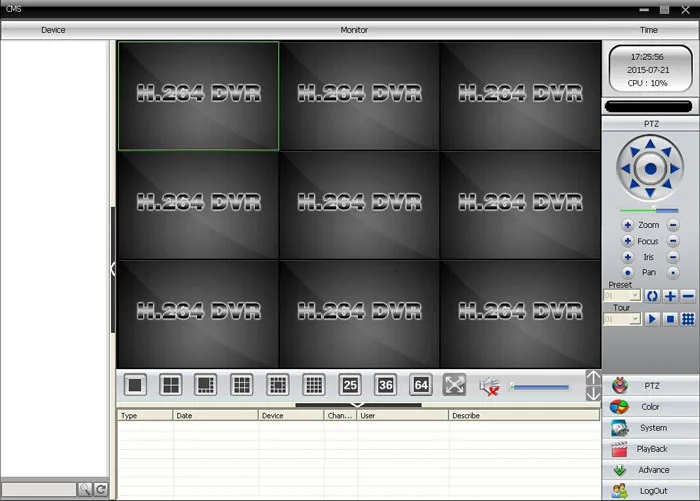
 Три уровня работы
Три уровня работы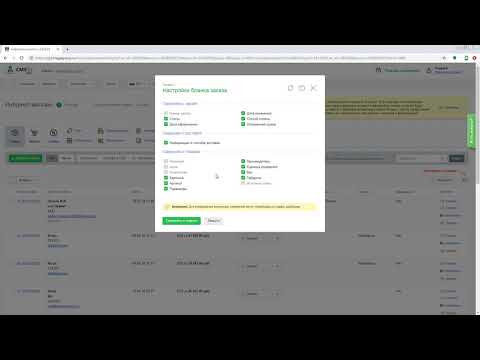 Ваш ноутбук из Impulse Board
Ваш ноутбук из Impulse Board Подраздел Admin Images
Подраздел Admin Images
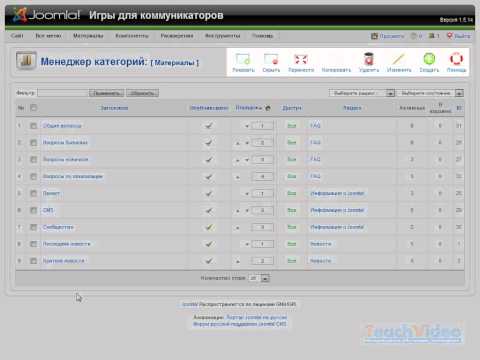 Ни данное руководство, ни любые материалы, содержащиеся в нем, не могут быть
Ни данное руководство, ни любые материалы, содержащиеся в нем, не могут быть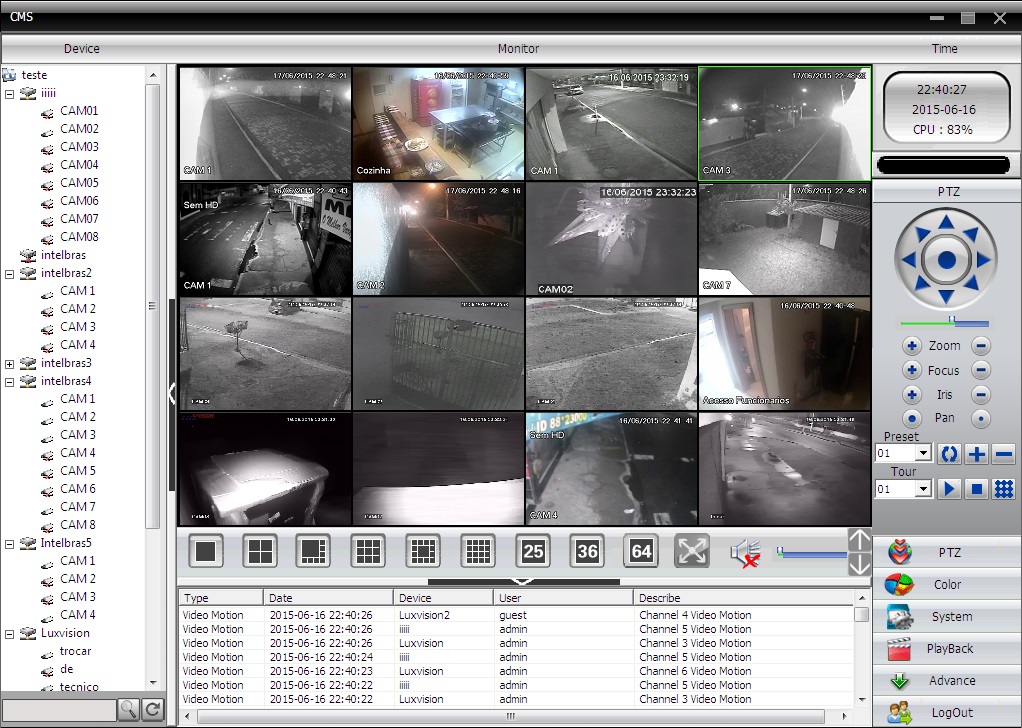

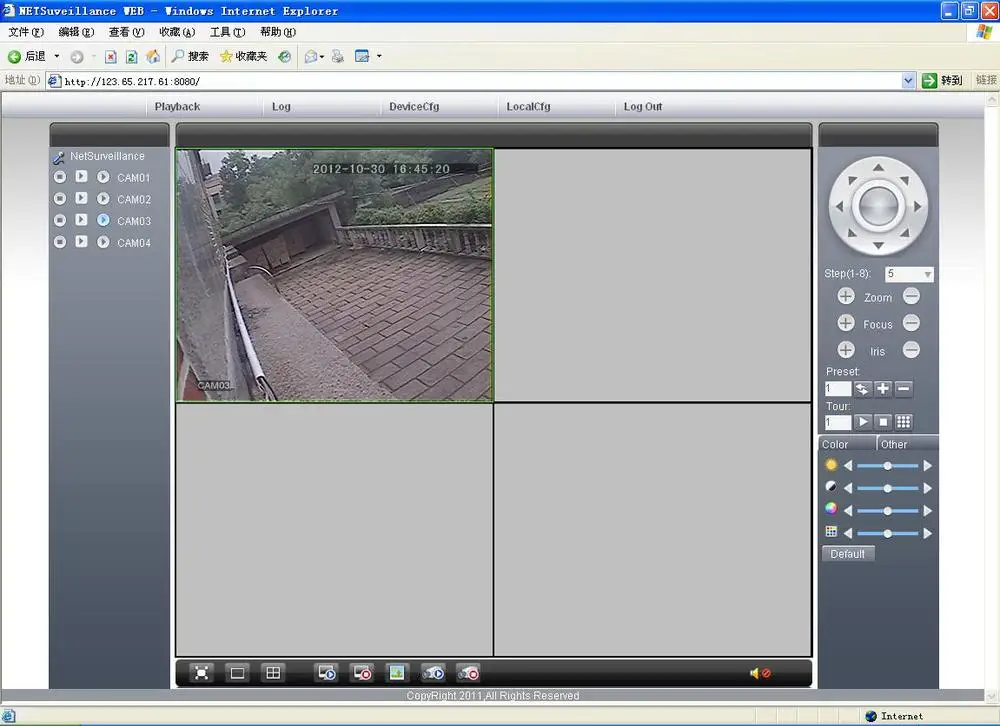
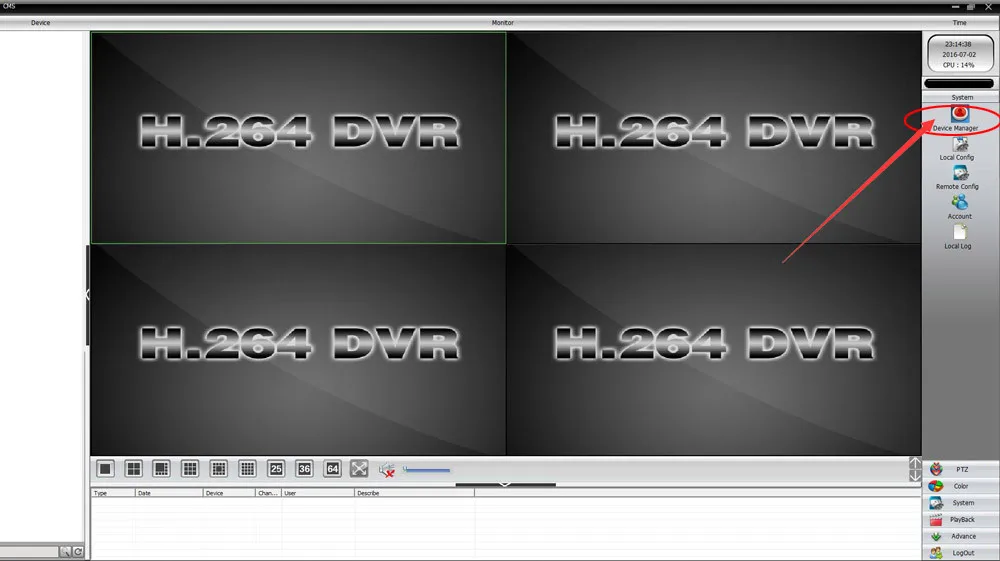
 Это может привести к травме.
Это может привести к травме.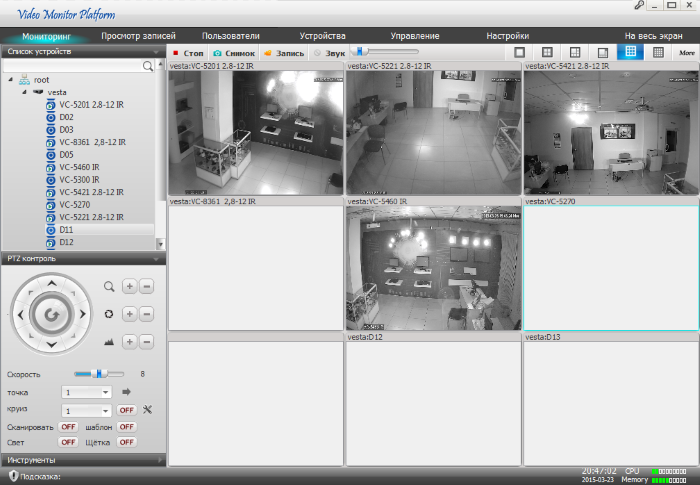 Страны ЕС требуют использования
Страны ЕС требуют использования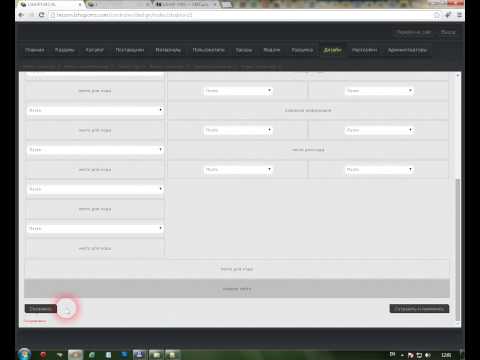 Этот удобный для печати формат предназначен как для вашего удобства, так и для экономии бумаги, тем самым защищая
Этот удобный для печати формат предназначен как для вашего удобства, так и для экономии бумаги, тем самым защищая …….. …………………………………………. …………. 2
…….. …………………………………………. …………. 2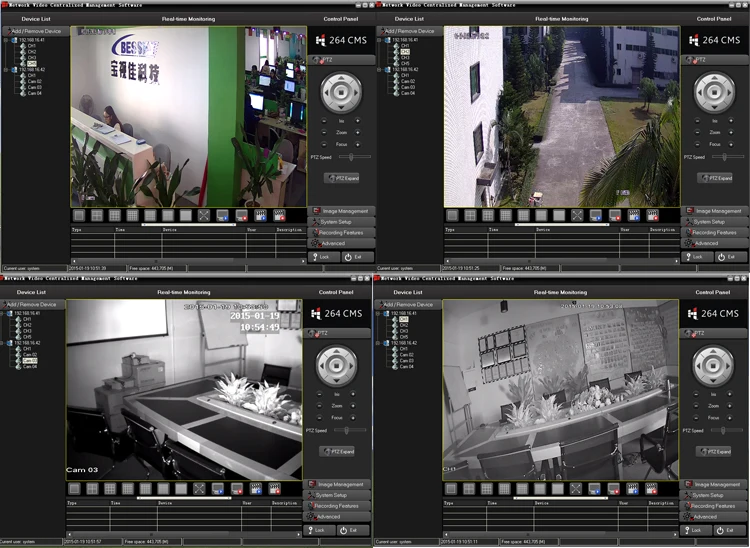 ….. 7
….. 7 ……. …………………………… 14
……. …………………………… 14 ………………… …………………………………………. …………………………………………. ….. 18
………………… …………………………………………. …………………………………………. ….. 18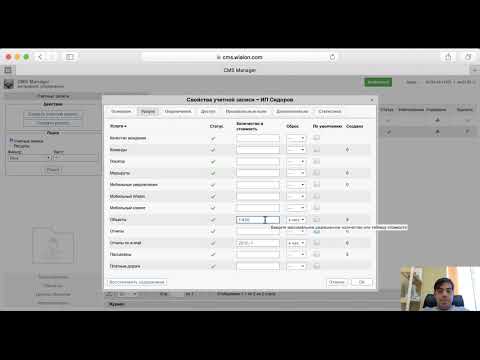 ……. …………………………………………. …………….. 23
……. …………………………………………. …………….. 23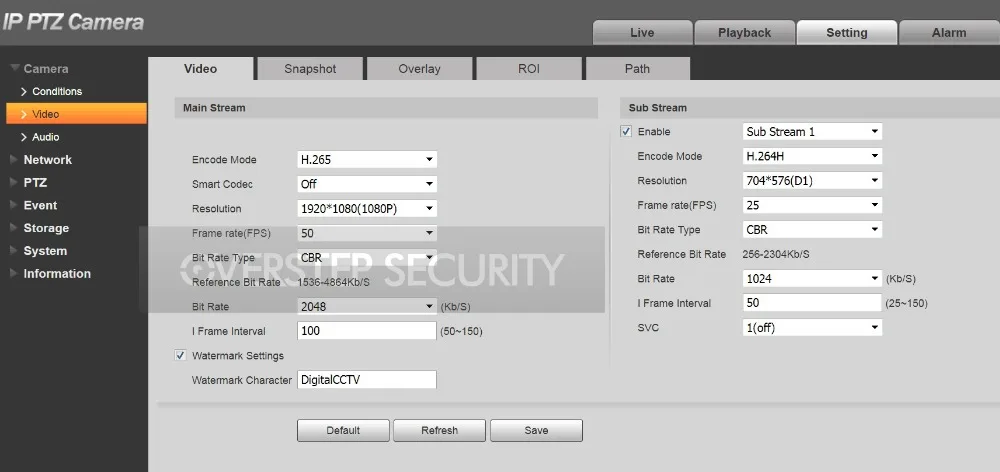 ……………….. …. 28
……………….. …. 28 ………………………………………………………… …………………………………………. …………………………………………. ………………… 32
………………………………………………………… …………………………………………. …………………………………………. ………………… 32 .. …………………………………………. …………………………………………. ……………………….. 40
.. …………………………………………. …………………………………………. ……………………….. 40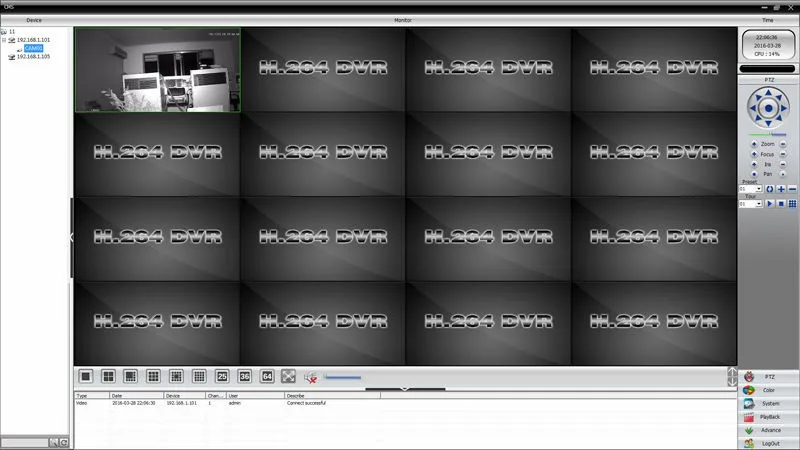 …………………………. …………………………………………. 42
…………………………. …………………………………………. 42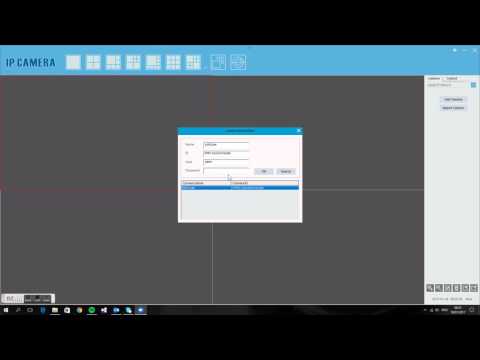 ………… …. 44
………… …. 44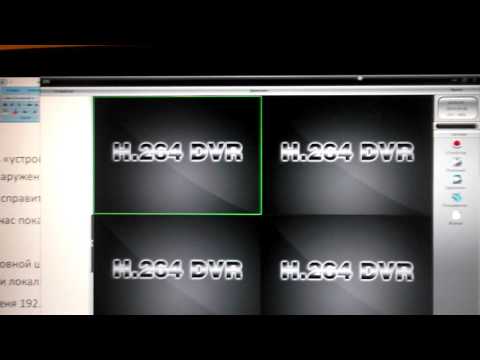 …………………………… …………………………………………. …………………………………………. ……………. 47
…………………………… …………………………………………. …………………………………………. ……………. 47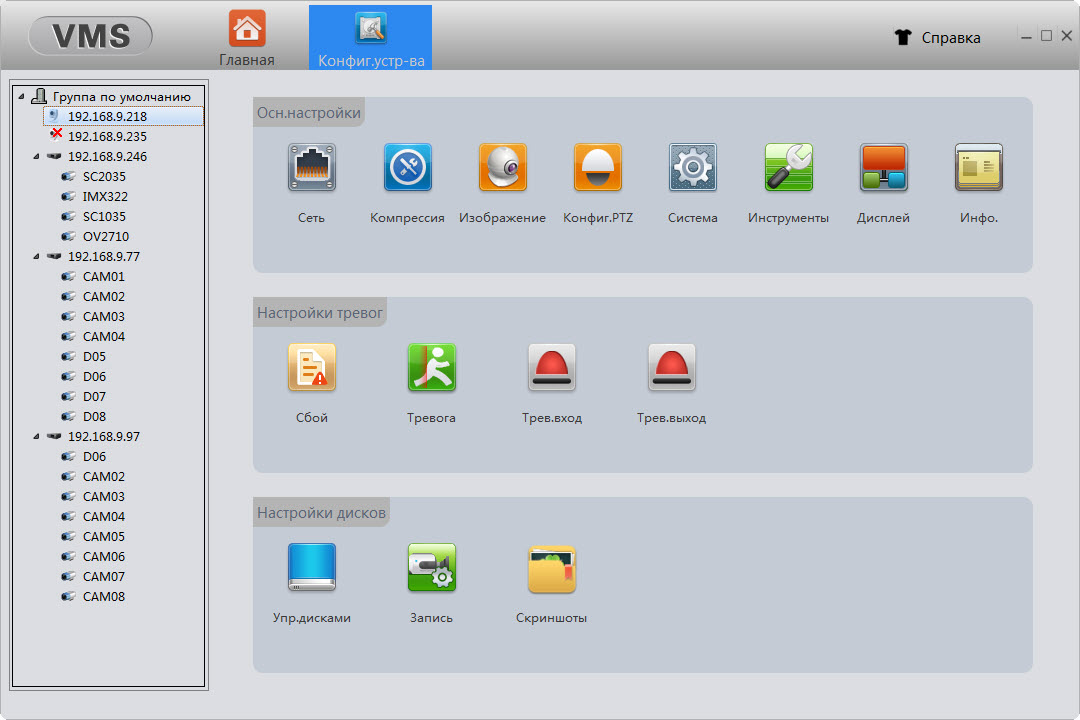 . …………………………………………. ……………………………………… 52
. …………………………………………. ……………………………………… 52 ……………… …………………………… 53
……………… …………………………… 53
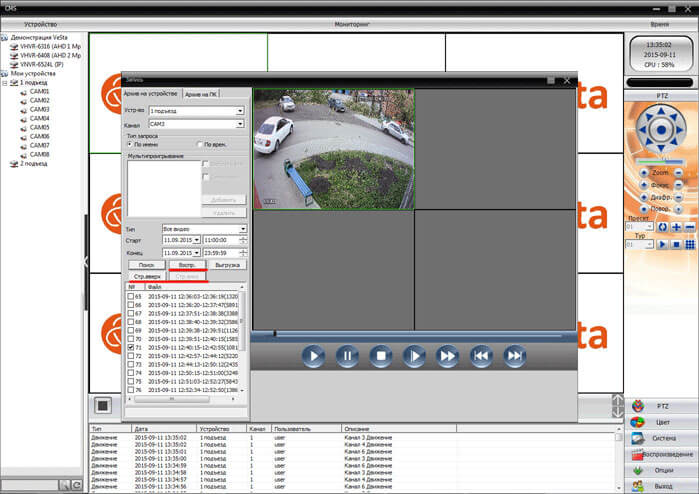 Сообщения об ошибках светодиодов на стр. 44)
Сообщения об ошибках светодиодов на стр. 44)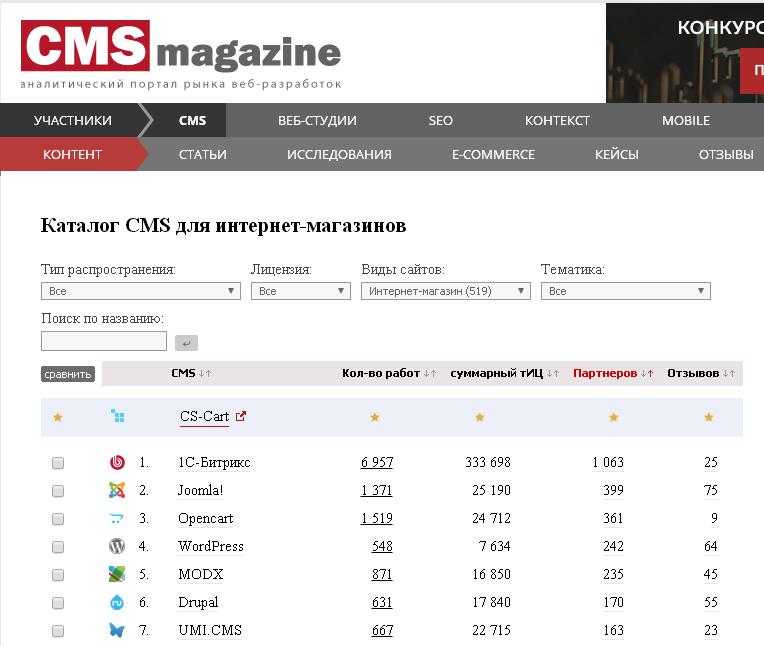
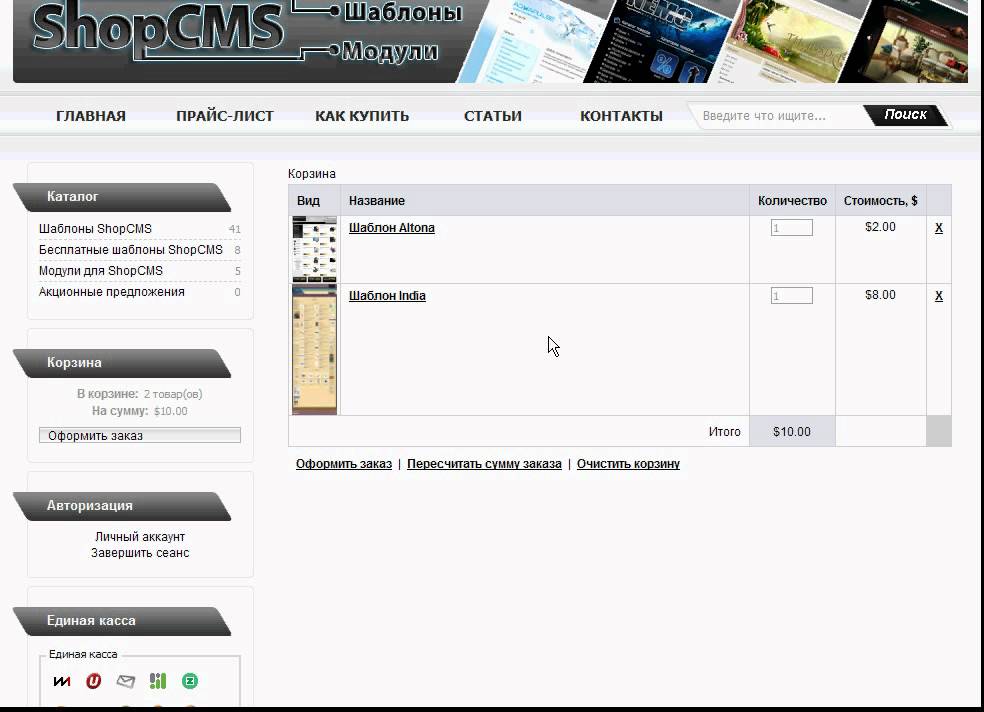 Не используйте проектор при включенном ярком флуоресцентном освещении. Некоторые высокочастотные
Не используйте проектор при включенном ярком флуоресцентном освещении. Некоторые высокочастотные




